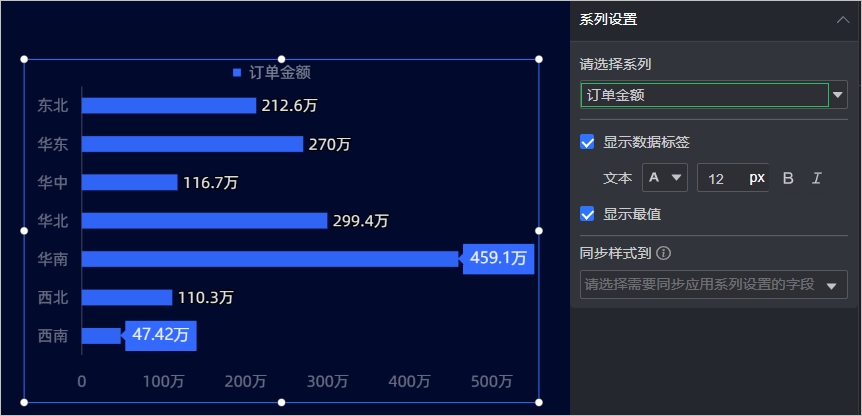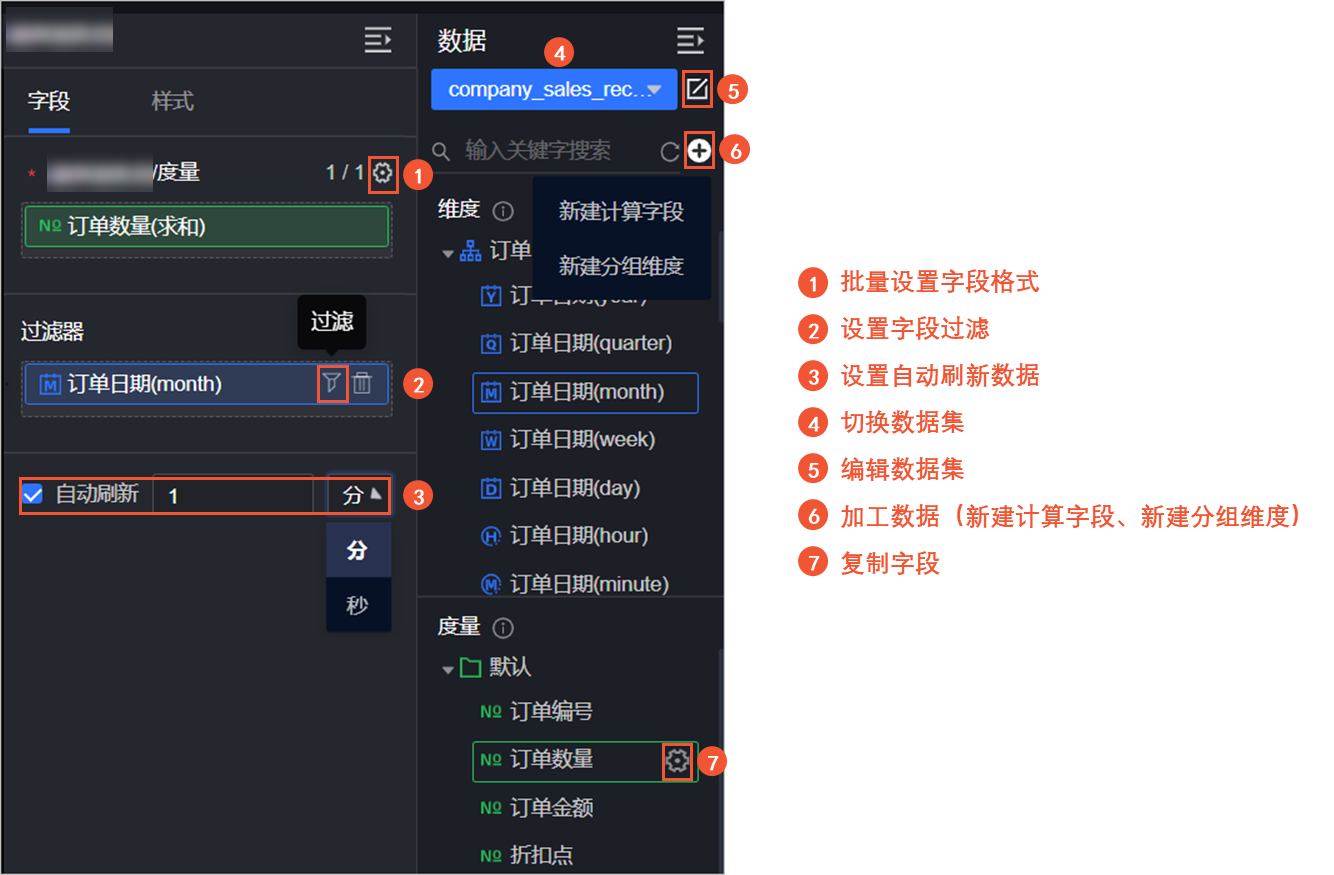条形图适合用于展示二维数据集,展示数据的分布情况,其中一个轴表示需要对比的分类维度,另一个轴代表相应的数值,例如水平轴展示月份,垂直轴展示商品销量。本文为您介绍如何为条形图添加数据并配置样式。
前提条件
已创建数据大屏。具体操作,请参见新建数据大屏。
效果图
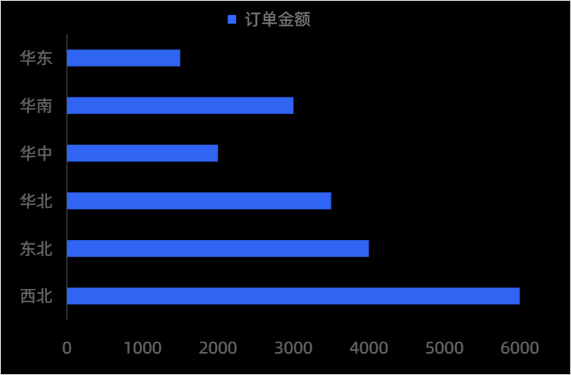
添加数据
在组件库区域的图表中,找到条形图并拖至画布中。
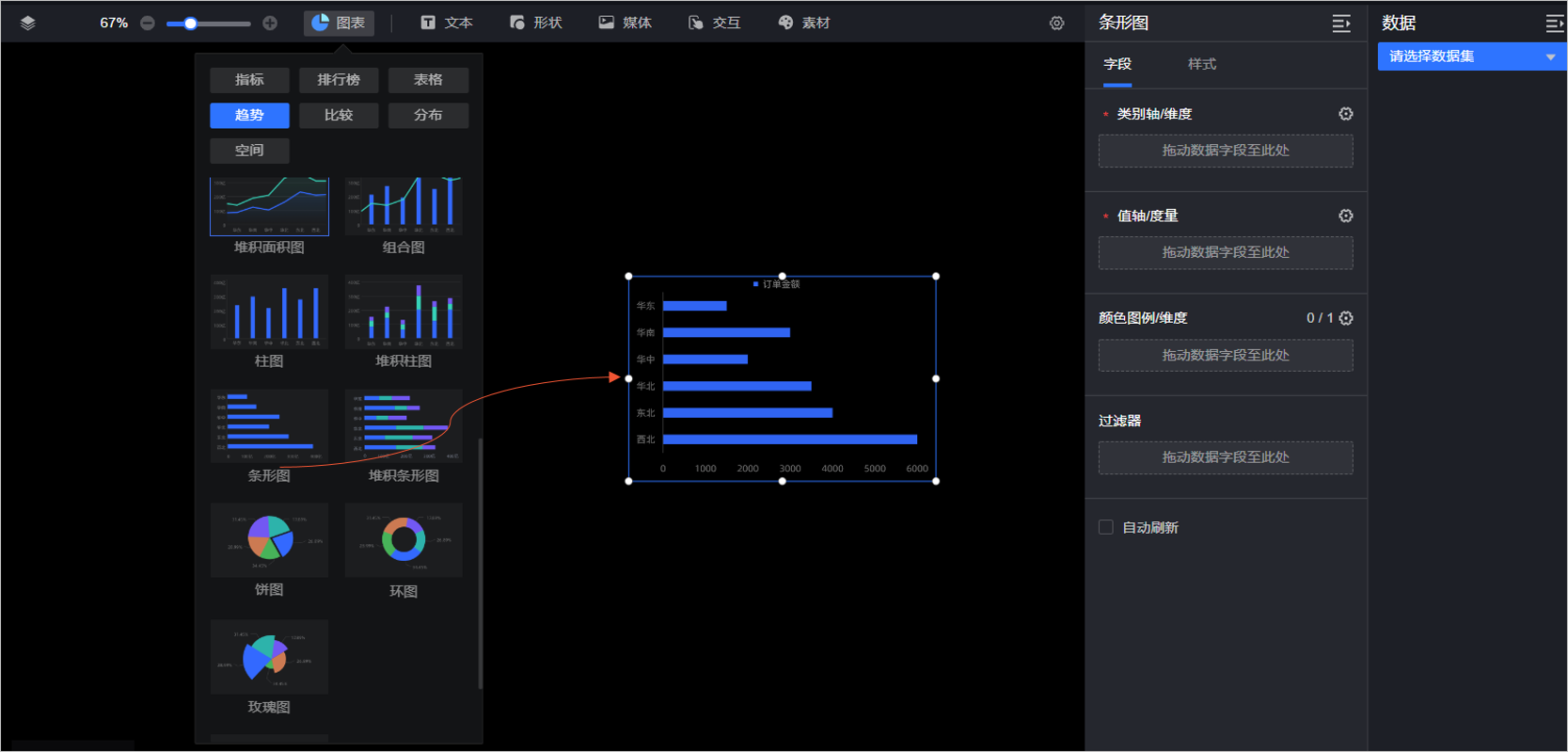
单击请选择数据集,并按照下图指引,添加数据,更新后的图标如下。
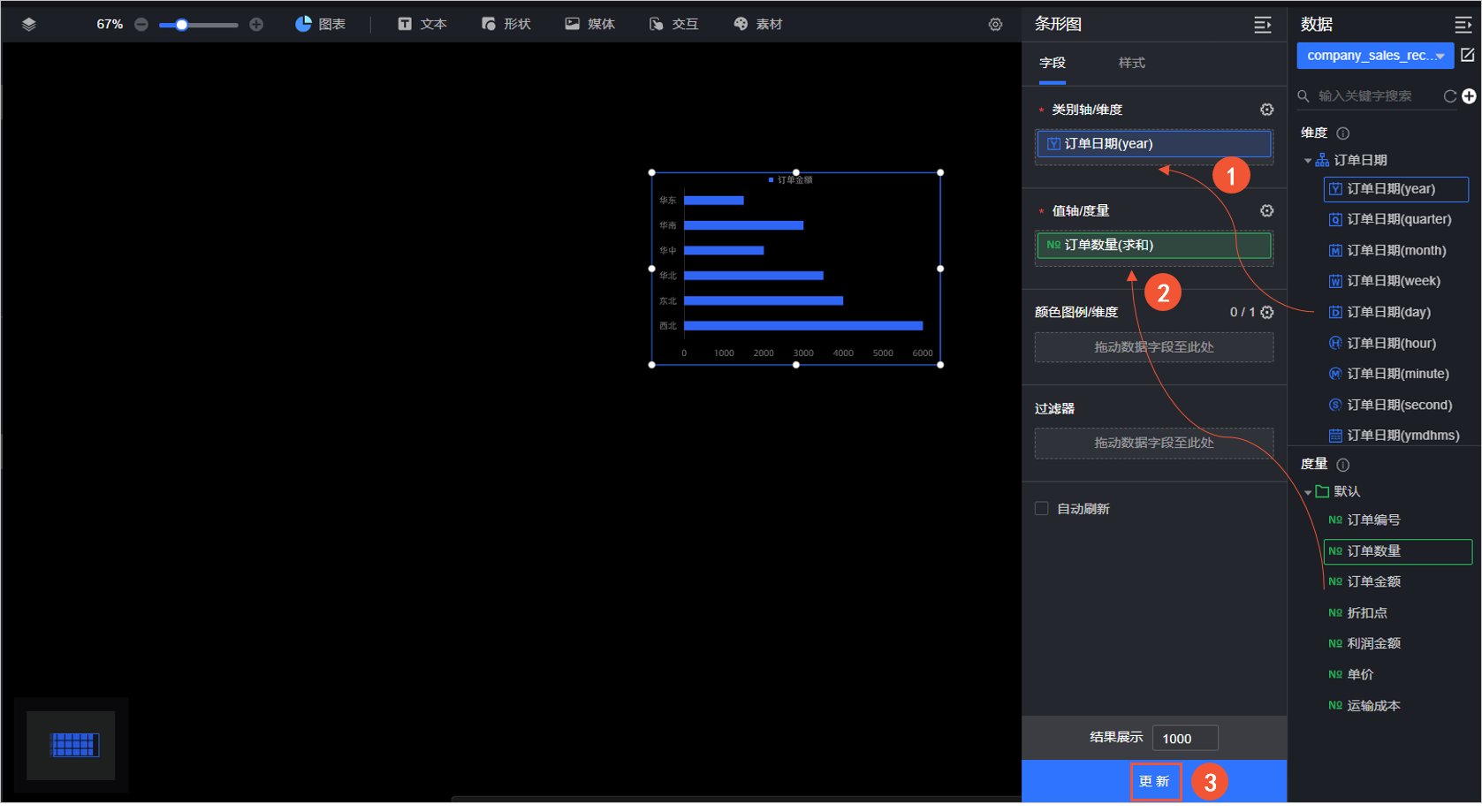
图表样式配置
位置和尺寸
您可以在位置和尺寸区对组件进行如下设置:
调整组件的对齐方式(①):支持左对齐、居中和右对齐等。
调整组件的尺寸(②):以左上角为原点,设置X和Y轴的值,调整位置。
调整组件的角度(③):设置旋转角度的值。
调整组件的大小(④):设置W和H的值,调整组件的宽度和高度。
锁定组件(⑤):锁定组件后,无法调整组件的大小。
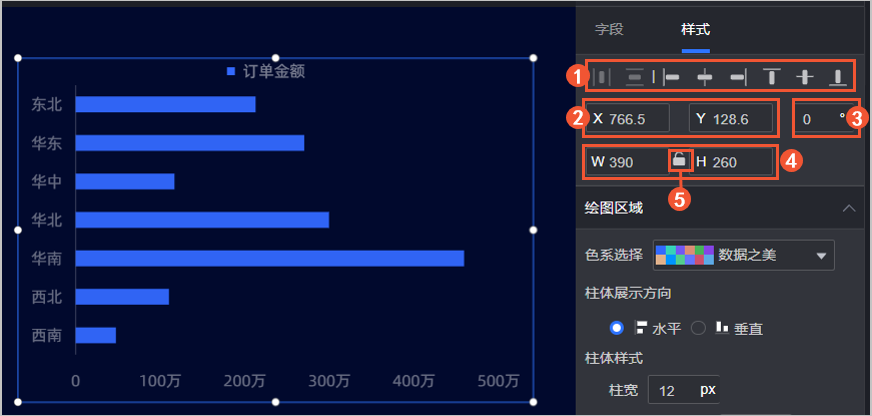
绘图区域
您可以在绘图区域对组件进行如下设置:
色系选择:选择柱体的颜色。
柱体展示方向:设置柱体展示方向,包括水平与垂直。
柱体样式:设置柱体的柱宽、同柱体之间距离和圆角半径。
显示数据标签:设置是否显示数据标签、展示方式以及文本的大小和颜色等,显示方式包括智能显示和全量显示。
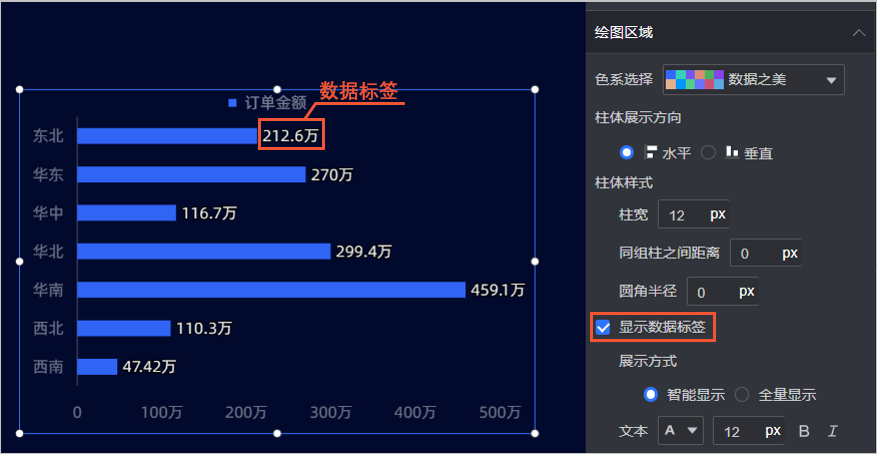
图例
您可以在图例区对组件进行如下设置:
显示图例:设置是否显示图例。
位置:设置显示图例时,您可以设置图例的位置。
文本:设置显示图例时,您可以设置图例文本的大小、颜色等。
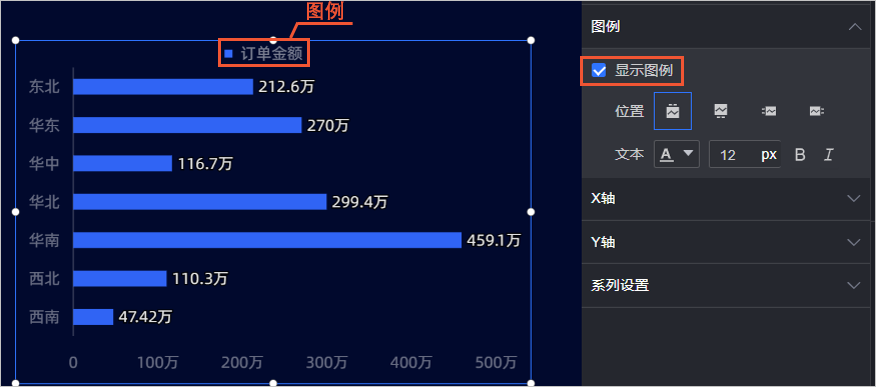
X轴
您可以在X轴区对组件进行如下设置:
显示X轴:设置是否显示X轴、数值显示范围、最大值、最小值等。
轴标题:设置显示X轴时,您可以设置是否显示轴标题与单位、轴标题、轴单位以及文本大小与颜色等。
轴线:设置显示X轴时,您可以设置是否显示坐标轴以及坐标轴的颜色等。
轴标签与刻度:设置显示X轴时,您可以设置是否显示轴标签与刻度、轴标签的文本颜色以及刻度的样式等。
网格线:设置显示X轴时,您可以设置是否显示网格线以及网格线的宽度、颜色等。
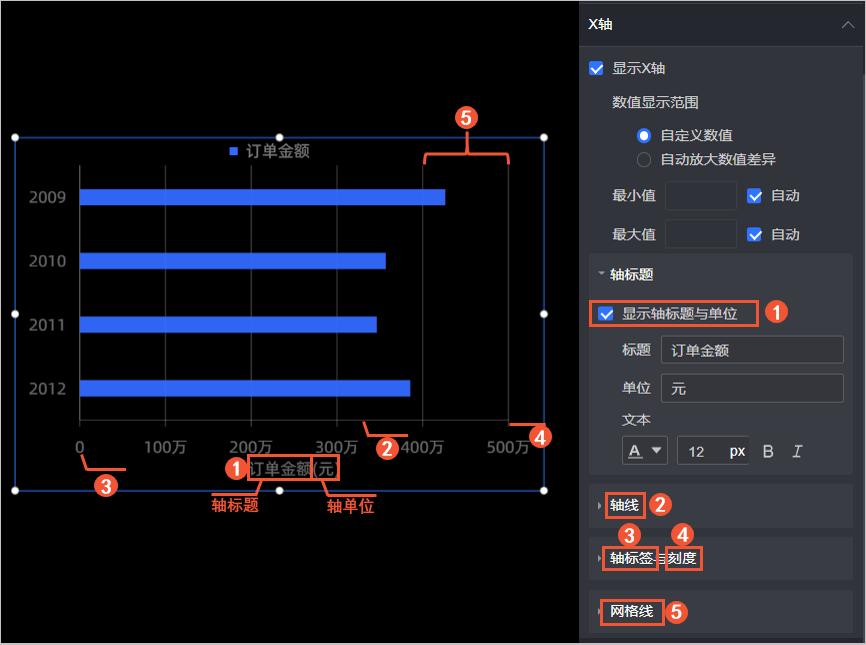
Y轴
您可以在Y轴区对组件进行如下设置:
显示Y轴:设置是否显示Y轴以及Y轴的显示位置。
轴标题:设置显示Y轴时,您可以设置是否显示轴标题与单位、轴标题、轴单位以及文本大小与颜色等。
轴线:设置显示Y轴时,您可以设置是否显示坐标轴以及坐标轴的颜色等。
轴标签与刻度:设置显示Y轴时,您可以设置是否显示轴标签与刻度、轴标签的文本颜色以及刻度的样式等。
网格线:设置显示Y轴时,您可以设置是否显示网格线以及网格线的宽度、颜色等。
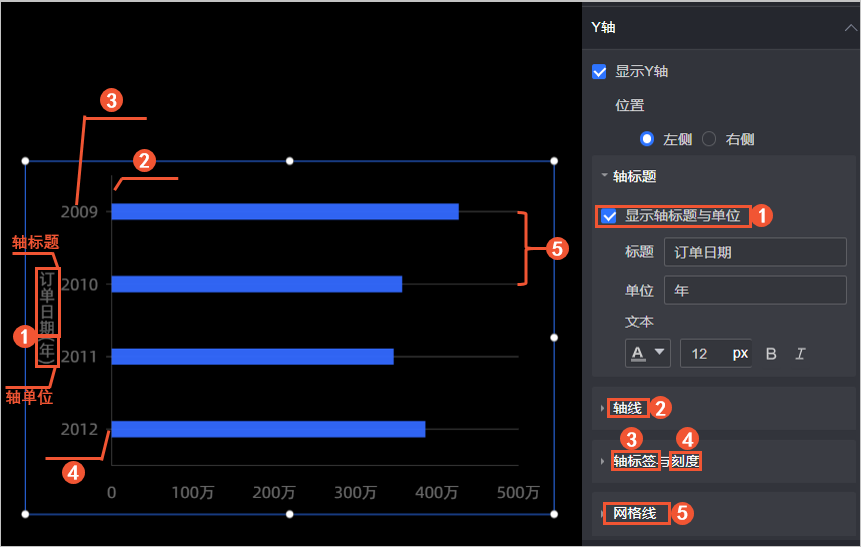
工具提示
您可以在工具提示中,设置工具提示方式。
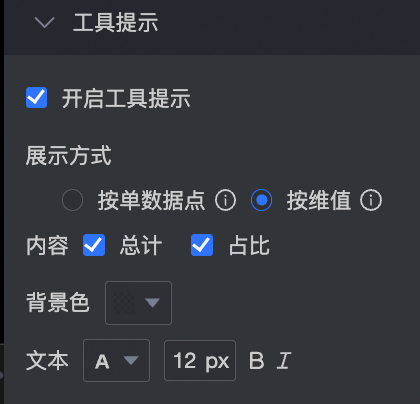
图表配置项 | 配置项说明 |
展示方式 | 设置提示信息展示方式,支持按单数据点、按维值两种方式。 |
内容 | 展示方式为按单数据点时,支持占比; 展示方式为按维值时,支持总计和占比。 |
背景色 | 设置背景颜色。 |
文本 | 设置提示文字样式。 |
效果如下:
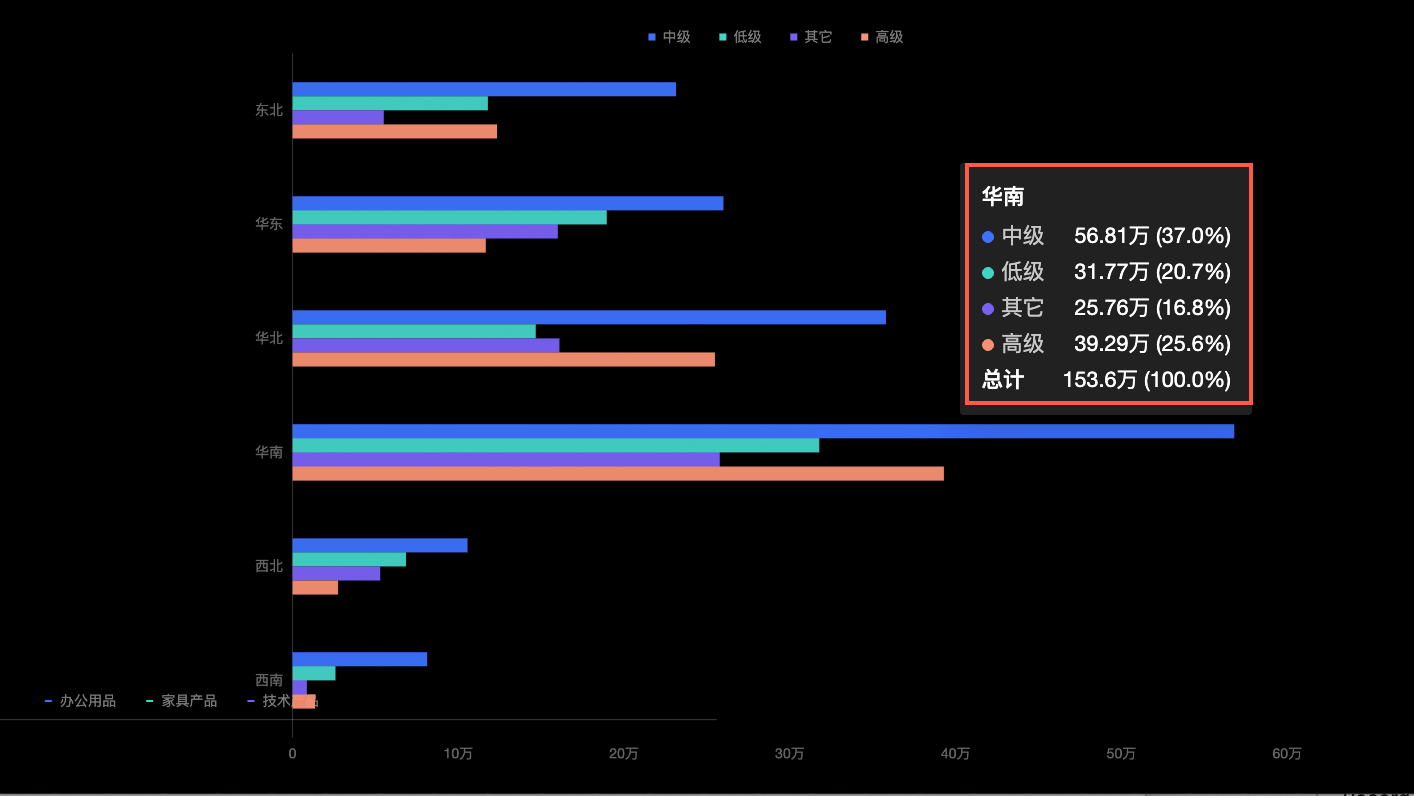
系列设置
您可以在系列设置区对组件进行如下设置:
请选择系列:根据业务场景选择维度或度量项。
显示数据标签:设置是否显示数据标签以及数据标签的文本颜色、大小等。
显示最值:显示条形图上最大值和最小值的标签。
同步样式到:同步当前的条件格式到其他度量指标中。